אז החלטתם לשים לב מכמה מהמפיקים הטובים ביותר בכדור הארץ ולהוריד את הסרום?
ברוכים הבאים למועדון! סרום הוא אחד ה- VSTs הפופולריים ביותר בקהילת EDM, ומסיבה טובה. הרבגוניות והעוצמה העצום שלו הופכים אותו למועדון ליצירת כל דבר, החל מקווי בס נוצצים ועד לידים לגריסת אצטדיון ומעבר לכך.
אם אתה משתמש ב- Ableton Live, אתה מצפה לפינוק מכיוון שיש המון דרכים להיות יצירתיים עם סרום.
במדריך זה, אנחנו לא רק הולכים להראות לך איך להפעיל את הסרום ב- Ableton Live, אנחנו גם הולכים לשתף כמה טכניקות יצירתיות שיעזרו לך להשתעשע עם זה. תחשוב על זה כקורס מהיר קטן בסרום.
כיצד להתקין סרום באבלטון לייב
ראשית, בואו להפעיל את הסרום באבלטון לייב. בצע את השלבים שלהלן, ותיצור את הצלילים הסינתטיים האלה תוך זמן קצר.
שלב 1: רכישה והורדה של סרום
דבר ראשון, עבור לאתר ה- Xfer Records ורכוש סרום. לאחר השלמת העסקה, תוכל להוריד את קבצי ההתקנה. הקפד להוריד את הגירסה התואמת את מערכת ההפעלה שלך (Windows או Mac).
שלב 2: התקן סרום
הפעל את תוכנית ההתקנה שהורדת. עקוב אחר ההוראות שעל המסך כדי להתקין את Serum במחשב שלך. במהלך ההתקנה, תתבקש לבחור את ספריית התוספים VST. רשום את הספרייה הזו, מכיוון שתזדקק לה מאוחר יותר.
- חלונות: בדרך כלל, ספריית התוספים VST היא משהו כמו C:\Program Files\ VSTPlugins או C:\Program Files (x86)\ VSTPlugins.
- Mac: ספריית ברירת המחדל היא בדרך כלל /ספריה/אודיו/תוספיות/VST או/ספריה/אודיו/תוספיות/רכיבים עבור גרסת AU.
שלב 3: פתח את אבלטון לייב
הפעל את אבלטון לייב. ברגע שהוא פתוח, עבור לתפריט העדפות. אתה יכול למצוא את זה תחת אפשרויות > העדפות ב- Windows או Live > העדפות ב- Mac.
שלב 4: הגדר את תיקיית התוסף VST
בחלון העדפות, לחץ על הכרטיסייה קובץ/תיקיה. כאן, תראה אפשרויות להגדרת תיקיות התוספים שלך.
- Windows: הפ על שימוש בתיקייה מותאמת אישית של תוסף VST2 ולאחר מכן לחץ על עיון ובחר את הספרייה שבה התקנת את Serum.
- Mac: הפ על את 'השתמש ביחידות אודיו' אם התקנת את גרסת AU. אם אתה משתמש בגירסת VST, בדומה ל- Windows, הפעל שימוש בתיקיה מותאמת אישית של תוסף VST2 ובחר בספרייה.
שלב 5: סרוק מחדש את התוספים
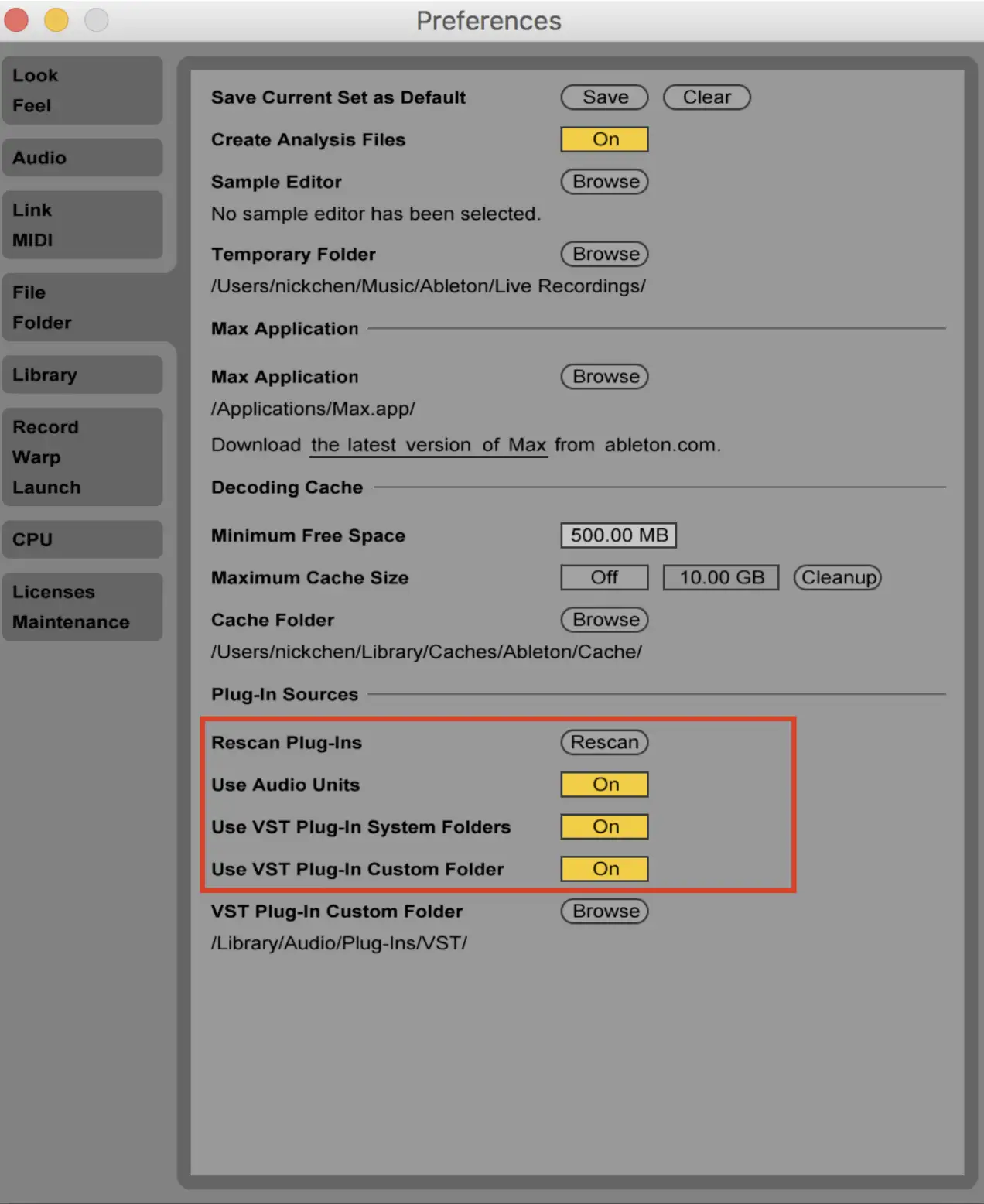
לאחר הגדרת תיקיית התוספים, לחץ על סרוק מחדש כדי לרענן את רשימת התוספים הזמינים של Ableton. Ableton Live יסרוק כעת את הספרייה שנבחרה עבור סרום וכל תוספים אחרים שהתקנת.
שלב 6: טען סרום
לאחר השלמת הסריקה, נווט למקטע התוספים בדפדפן של Ableton בצד שמאל. אתה אמור לראות את הסרום הרשום תחת VST או יחידות שמע בהתאם להגדרה שלך. כל שעליך לעשות הוא לגרור ולשחרר את הסרום על רצועת MIDI כדי לטעון אותו.
שלב 7: אישור סרום
בפעם הראשונה שתפתח את Serum, יהיה עליך לאשר אותו באמצעות המספר הסידורי שסופק במהלך הרכישה. בצע את ההוראות שעל המסך כדי להשלים את תהליך ההרשאה.
וואלה! כעת אתה מוכן להתחיל ליצור עם סרום ב- Ableton Live.
דרכים יצירתיות לשימוש בסרום ב- Ableton Live
כעת, לאחר שהתקנת את הסרום והאם הוא מוכן להתגלגל, בואו נסתכל על כמה דרכים בהן תוכלו להיות יצירתיים עם זה בתערובת.
1. יצירת טבלאות גל מותאמות אישית
אחד הדברים האהובים עלי בסרום הוא יכולות הסינתזה הניתנות לגל שלו.
אתה יכול ליצור טבליות גל מותאמות אישית על ידי ייבוא קבצי שמע משלך. גרור ושחרר כל דגימה לעורך הגל של Serum, וצפה בה הופכת לצורת גל ייחודית. לאחר מכן תוכל לשנות את מכשיר הגל הזה באמצעות כלי העורך, לשנות ולעצב אותו לטעמך.
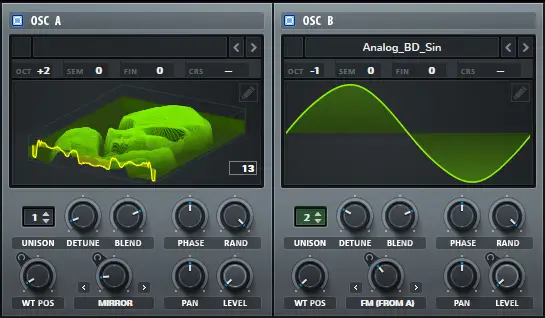
טכניקה זו מאפשרת לך ליצור צלילים שהם ייחודיים שלך, ומעניקים לרצועות שלך יתרון ייחודי. אני ממליץ להתנסות בסוגים שונים של דוגמאות - שירה, להיטי תוף או אפילו צלילים סביבתיים - כדי לראות כיצד הם מתרגמים לטבליות הגל שלך.
2. מתנדים שכבתיים לצלילים עשירים יותר
סרום מציע שני מתנדים עיקריים, אך אין צורך לעצור שם. שכבו את המתנדים הללו כדי ליצור צלילים עשירים ומורכבים יותר. התחל בבחירת לוחות גל משלימים עבור כל מתנד. לאחר מכן, הפעל מעט מתנד אחד כדי ליצור צליל מלא ומרקם יותר.
אתה יכול גם להשתמש במתנד הרעש כדי להוסיף חצץ ומרקם עדינים. שכבות הן דרך פנטסטית ליצור לידים ובסים מסיביים ומוכנים לפסטיבל הבולטים בתערובת.
3. שימוש באפנון מתקדם של סרום
נצל את מלוא יכולות האפנון המתקדמות של סרום!
הקצה LFOs ומעטפות למספר פרמטרים כדי ליצור צלילים דינמיים שמתפתחים עם הזמן. לדוגמה, השתמש ב- LFO כדי לווסת את המיקום הניתן לגל בעוד LFO אחר שולט בניתוק המסנן.
אפנון רב שכבתי יכול לגרום לצלילים שלך להתעורר לחיים, להוסיף תנועה ומורכבות. התנסה בצורות ושיעורים שונים של LFO, ואל תשכח להשתמש במטריצה של סרום כדי לכוונן את המודולציות שלך.
אני אוהב את הגישה הזו ליצירת צלילים שמתפתחים כל הזמן. זוהי הדרך המושלמת לשמור על המסלולים שלך רעננים ומעניינים.
4. עיצוב רפידות אטמוספריות
למרות שזה מה שרוב האנשים מדברים עליו, סרום אינו מיועד רק לבסים ולידים אגרסיביים. זה גם פנטסטי ליצירת רפידות שופעות ואטמוספריות. אתה יכול להתחיל עם גל חלק שניתן להחיל LFO איטי על המיקום הניתן לגל.
משם, אתה יכול להוסיף כמות נדיבה של הדהוד ועיכוב כדי ליצור תחושת מרחב. אתה יכול גם להשתמש במתנד הרעש של סרום כדי להוסיף מרקם, באמצעות דגימות הרעש המובנות או לייבא משלך.
עם כל כך הרבה אפשרויות שונות, לעתים קרובות אני מוצא את עצמי משכבת רפידות שונות יחד ומתאים את המסנן והאפקטים ליצירת נופי קול מורכבים יותר.
5. התנסות בסינתזת FM
לסרום יש כמה יכולות סינתזת FM מדהימות המאפשרות ליצור צלילים מורכבים ומתכתיים המושלמים עבור EDM מודרני. אתה יכול להשתמש במתנד אחד כדי לווסת את התדירות של אחר או להתנסות עם לוחות גל שונים וכמויות אפנון כדי למצוא את הנקודה המתוקה.
סינתזת FM נהדרת עבור מוליכים חדים, חותכים ובסים נוהמים. זו קצת עקומת למידה, אבל ברגע שאתה שולט בה, זה פותח עולם חדש של אפשרויות עיצוב סאונד.
6. שמור את הגדרות הסרום המועדפות עליך במדף מכשירים
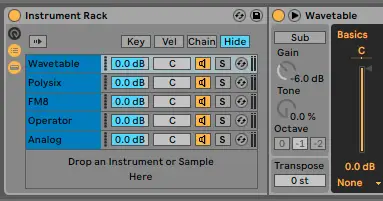
ככל שתתערב יותר ויותר בסרום, סביר להניח שיהיו לך כמה הגדרות קבועות מראש של סרום שאתה מסתמך עליהן לפרויקטים שונים. באמצעות מדפי המכשירים של Ableton Live, אתה יכול לשמור את ההגדרות הקבועות מראש הללו יחד עם עיבוד ואפקטים נוספים, המאפשרים זכירה מהירה וזרימת עבודה יעילה. הנה איך לעשות את זה:
שלב 1: טען סרום למתלה מכשירים
- פתח את Ableton Live וצור רצועת MIDI חדשה.
- גרור ושחרר את הסרום לרצועת MIDI מקטע התוספים בדפדפן של Ableton.
- לחץ על מכשיר הסרום כדי לוודא שהוא נבחר.
שלב 2: צור מתלה מכשירים
- כאשר סרום נבחר, הק ש Cmd+G (Mac) או Ctrl + G (Windows) כדי לקבץ את הסרום לתוך מתלה מכשירים. תבחין שהסרום סגור כעת בתוך מכשיר מתלה מכשירים.
שלב 3: התאם אישית את הקביעה המוגדרת מראש
- טען את ההגדרה המועדפת עליך בסרום. עבדו את דרככם בקביעות המוגדרות מראש שנשמרו או עצבו צליל חדש שברצונכם לשמור.
- כוונן את הצליל לטעמך, התאם פרמטרים בתוך סרום עד שתהיה מרוצה מהתוצאה.
שלב 4: הוסף עיבוד נוסף (אופציונלי)
- אם אתה משתמש באפקטים ספציפיים עם קביעה מוגדרת מראש של סרום זה, תוכל להוסיף אותם למתלה המכשירים. לדוגמה, ייתכן שתרצה להוסיף EQ, קומפרסור, Reverb או Delay.
- גררו ושחררו את כל האפקטים הרצויים לאחר הסרום בתוך שרשרת מתלה הכלים.
שלב 5: מפת פקדי מאקרו
- לחץ על הלחצ ן הצג/הסתר פקדי מאקרו (זה נראה כמו שלושה קווים אופקיים) במדף המכשירים.
- תראה שמונה כפתורי מאקרו שבהם תוכל להשתמש כדי לשלוט בפרמטרים שונים בתוך סרום וכל אפקטים נוספים.
- למיפוי פרמטר, לחץ על הלחצן Map. לאחר מכן, לחץ על פרמטר בתוך סרום או אפקט ולחץ על אחד מכפתורי המאקרו.
- חזור על תהליך זה כדי למפות את כל הפקדים החיוניים לכפתורי המאקרו, מה שמאפשר התאמות מהירות מבלי לצלול לתוך המכשיר.
שלב 6: שמור את מתלה המכשירים
- לאחר שהתאימה אישית את מתלה המכשירים שלך ומיפית את כל הפקדים הדרושים, הגיע הזמן לשמור אותו לשימוש עתידי.
- לחץ על סמל הדיסק בשורת הכותרת של מתלה המכשירים. פעולה זו פותחת חלון שמור קביעות מוגדרות מראש.
- תן למתלה הכלים שלך שם משהו תיאורי, כמו "מוגדר מראש בס מועדף" או "צליל מוביל" ולחץ על ש מור.
שלב 7: גש למתלה המכשירים השמור שלך
- מתלה הכלים השמור שלך יופיע כעת בספריית המשתמשים תחת הגדרות קבו עות מראש > מכשירים > מתלה מכשירים.
- כדי לטעון את מתלה הכלים המותאם אישית שלך בפרויקטים עתידיים, פשוט גרור ושחרר אותו מהדפדפן לרצועת MIDI.
מחשבות אחרונות
בעוד שלאבלטון יש שפע של תוספי VSTs ואפקטים טובים לייצור וערבוב, סרום הפך לתוסף מועדף עלי לאורך השנים. זה נותן לך את היכולת ליצור צלילים ייחודיים משלך עם התכונות המעמיקות הניתנות לגל ויש לו קהילה ענקית לתמיכה בכל פעם שאתה צריך את זה. בשילוב עם Ableton, לתוסף יש טווח שימוש גדול עוד יותר. אני ממליץ בחום להשיג עותק לעצמך היום!





